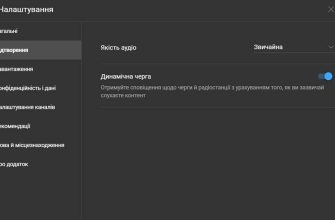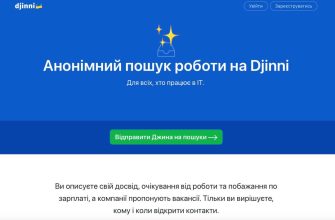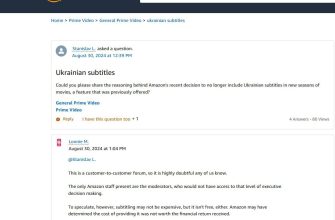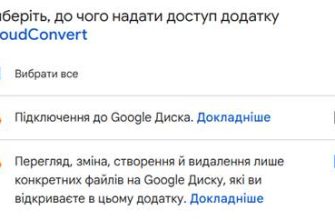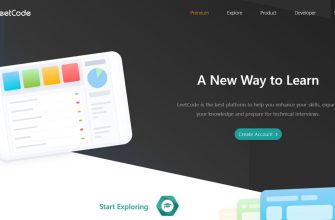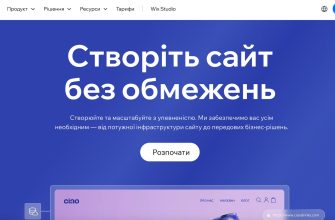WhatsApp Web — це браузерна версія відомого мобільного застосунку WhatsApp. Вона дозволяє спілкуватися з контактами, надсилати повідомлення, фото, відео та документи безпосередньо через інтернет-браузер на вашому комп’ютері.
Ця вебверсія тісно пов’язана з мобільним пристроєм: телефон виступає головним засобом авторизації і джерелом даних для синхронізації. Усі ваші чати, контакти і налаштування автоматично відображаються у вікні браузера, що робить роботу з повідомленнями зручнішою та швидшою.
Використання WhatsApp Web має кілька переваг. По-перше, воно дозволяє залишатися на зв’язку з друзями, родиною та колегами, не відволікаючись від роботи за комп’ютером, що суттєво економить час.
По-друге, у вебверсії доступний більший екран, що полегшує читання довгих повідомлень і відповідь на них.
Крім того, за допомогою WhatsApp Web можна зручно користуватися повнорозмірною клавіатурою комп’ютера для швидшого набору тексту, на відміну від невеликої клавіатури смартфона.
По-третє, через WhatsApp Web легко надсилати та отримувати файли, зображення й відео прямо з ПК.
Це особливо корисно, коли потрібно поділитися великими файлами або фотографіями, які не зберігаються на телефоні.
Якщо ви часто обмінюєтеся робочими матеріалами через WhatsApp, вебверсія гармонійно впишеться у ваш робочий процес.
- Як зайти у WhatsApp Web?
- За допомогою QR-коду
- Як відсканувати QR-код?
- За допомогою номера телефона
- Інтерфейс WhatsApp Web
- Базове користування WhatsApp Web:
- Захист WhatsApp Web за допомогою пароля
- Як вимкнути функцію блокування застосунку
- Комбінації клавіш у WhatsApp Web
- Комбінації клавіш для Windows:
- Комбінації клавіш для Mac:
- WhatsApp для кількох пристроїв
- Дії з чатами та спільнотами
- Як вийти з WhatsApp Web?
- Чи безпечний WhatsApp Web?
Як зайти у WhatsApp Web?
Вхід у WhatsApp Web простий і зручний. Достатньо відкрити будь-який сучасний браузер (Chrome, Firefox, Opera, Safari або Edge) на комп’ютері й перейти на офіційний сайт WhatsApp.
За допомогою QR-коду
Один із найпоширеніших способів входу — сканування унікального QR-коду. Він прив’язується до конкретної сесії й синхронізує ваш телефон з вебверсією. Це забезпечує високий рівень безпеки, бо доступ до акаунту можливий лише через ваші особисті пристрої. Процедура швидка й надійна.
Як відсканувати QR-код?
Сканування QR-коду є ключовим кроком для підключення до WhatsApp Web. Переконайтеся, що камера смартфона чиста і точно фокусується на коді. Також важливо, щоб на обох пристроях було стабільне інтернет-з’єднання для коректної синхронізації.
Щоб підключитися, відкрийте додаток WhatsApp на телефоні. Далі торкніться трьох крапок у верхньому правому куті (на Android) або відкрийте розділ «Налаштування» (на iPhone).
Виберіть «Підключені пристрої», потім — «Підключити пристрій». Наведіть камеру телефону на QR-код, що відображається на екрані комп’ютера.
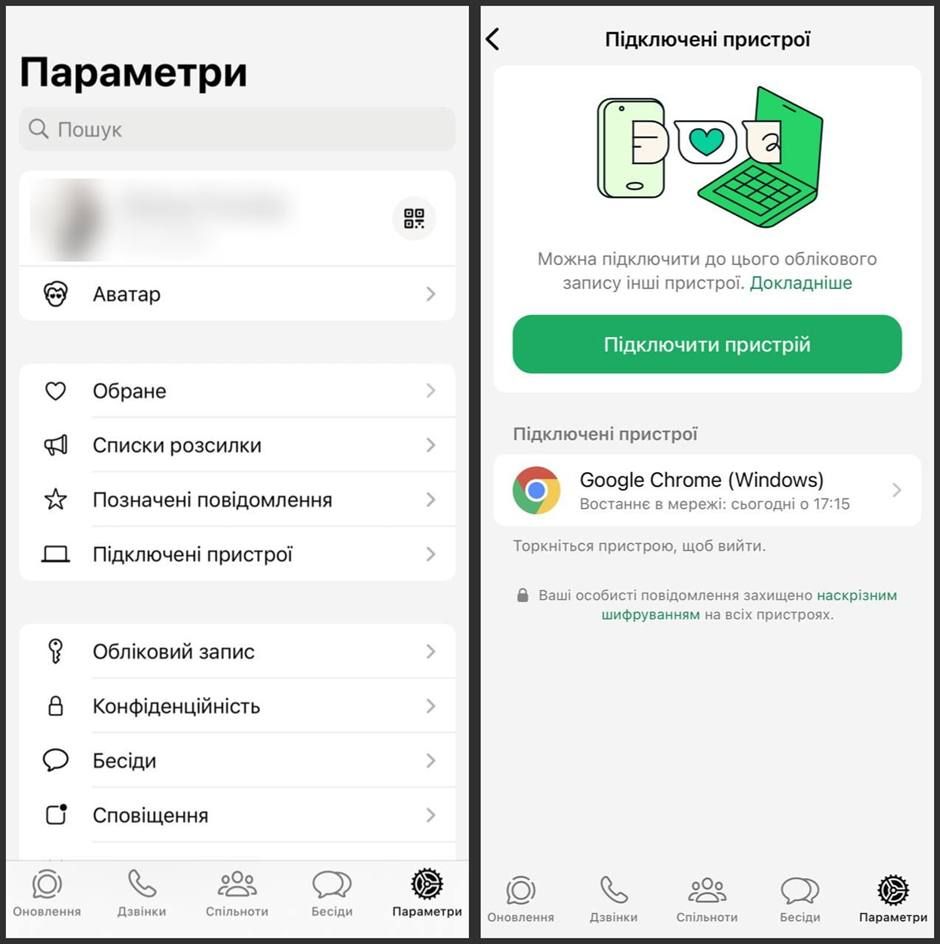
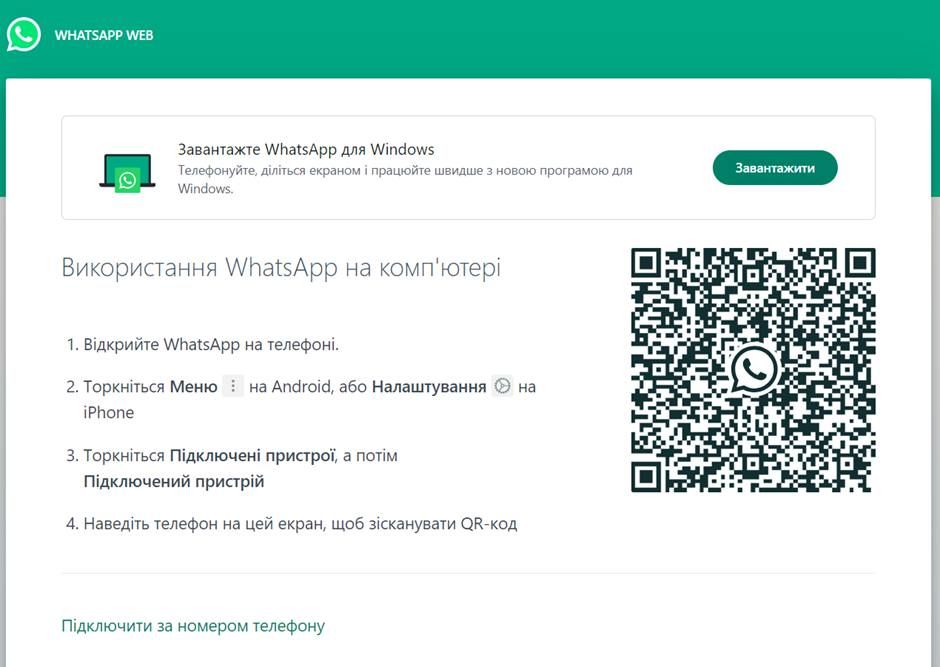
Якщо сканування не вдається, оновіть сторінку або перевірте чіткість зображення на моніторі. Після успішного сканування телефон і комп’ютер синхронізуються, і ви отримаєте доступ до всіх функцій WhatsApp Web.
За допомогою номера телефона
Інший спосіб входу — авторизація за номером телефону. Цю опцію можна використати замість QR-коду на сторінці web.whatsapp.com.
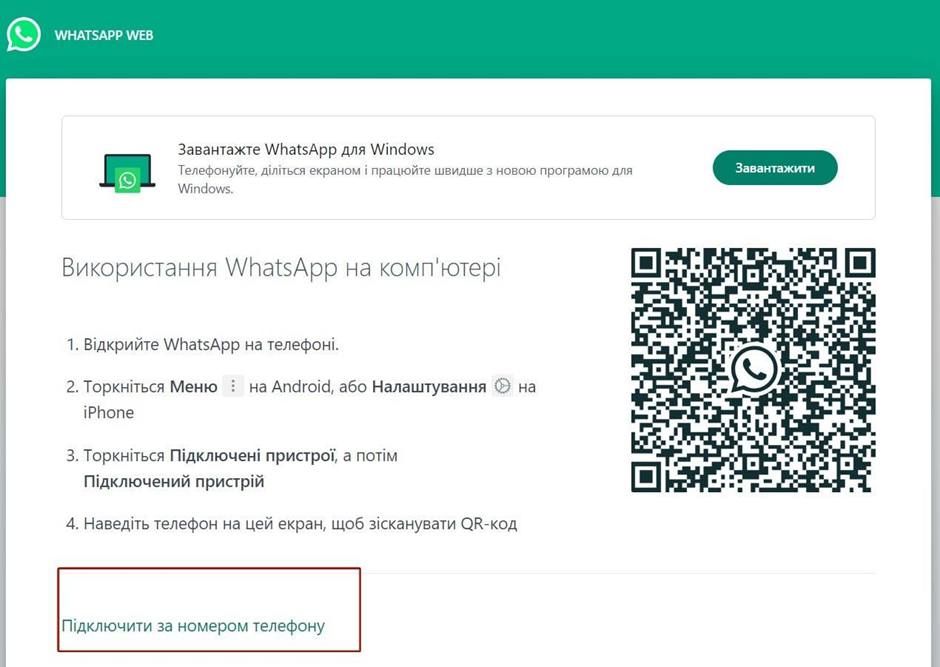
Спочатку оберіть країну та введіть свій номер, прив’язаний до WhatsApp.
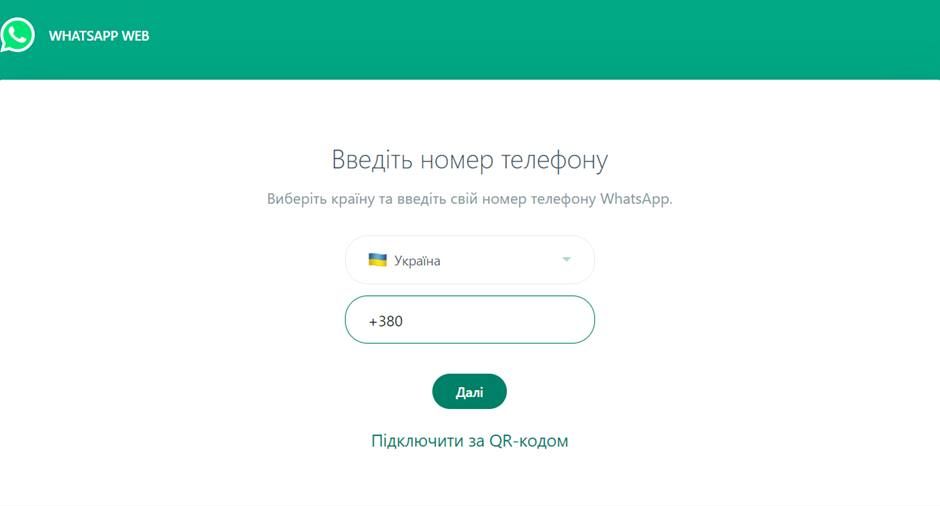
Далі на екрані вашого ПК має з’явитися код для підтвердження. Введіть його у додатку WhatsApp на телефоні для підтвердження зв’язку. Після правильно введеного коду пристрої будуть синхронізовані.
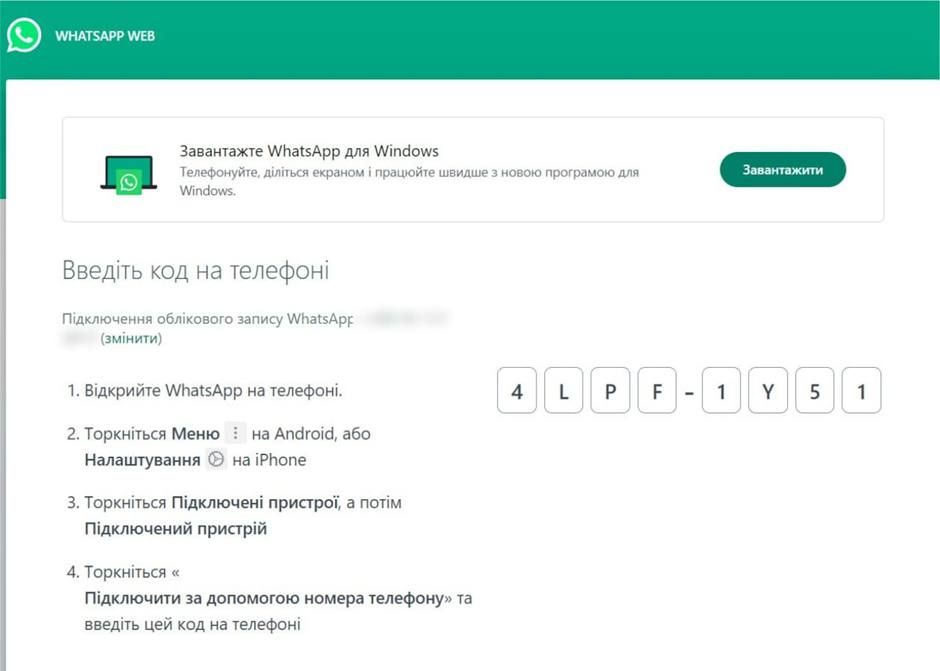
Інтерфейс WhatsApp Web
Вигляд WhatsApp Web у браузері дуже нагадує мобільний додаток.
Головне вікно поділене на дві частини: зліва розміщено список чатів і спільнот, а справа відображаються повідомлення та вміст активного чату.
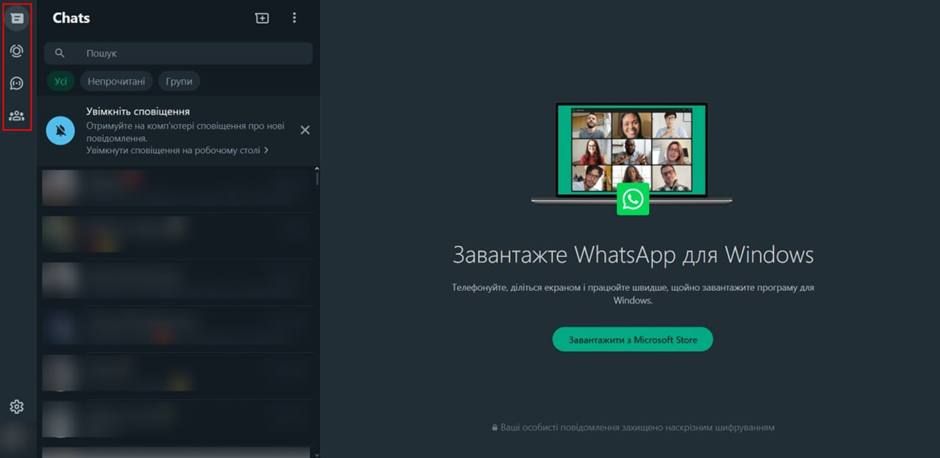
У верхньому лівому куті доступні кілька іконок: «Бесіди», «Статус», «Канали» та «Спільноти»:
- Бесіди — основна функція WhatsApp Web, яка показує список усіх ваших активних чатів, як приватних, так і групових. Після натискання на цю іконку у лівій колонці з’являються чати, відсортовані за часом останньої активності.
- Статуси WhatsApp — це тимчасові публікації, які зникають через 24 години. Вони можуть містити текст, зображення, відео або GIF. При натисканні на іконку «Статус» ви побачите статуси контактів у вигляді круглих аватарів і зможете додати власний.
- Канали дозволяють підписатися на односторонні стрічки від компаній, організацій або відомих осіб. Адміністратори каналів надсилають новини, оновлення або інші важливі повідомлення підписникам. Це зручний спосіб отримувати інформацію.
- Спільноти — це розширені групові простори, які можуть об’єднувати кілька підгруп. Вони підходять для великих об’єднань людей зі спільними інтересами чи завданнями, наприклад робочих команд, навчальних класів або клубів. Тут можна керувати підгрупами, переглядати повідомлення й запрошувати учасників.
- Меню, що відкривається при натисканні на три крапки у верхньому правому куті, дає доступ до різних опцій: створити нову групу (до 256 учасників), переглянути позначені повідомлення, вибрати кілька бесід для виконання дій, вийти з облікового запису. Також тут пропонується встановити WhatsApp на власний ПК.
- У лівій частині інтерфейсу також доступні кнопки для створення нового чату, переходу в налаштування та редагування профілю.
Базове користування WhatsApp Web:
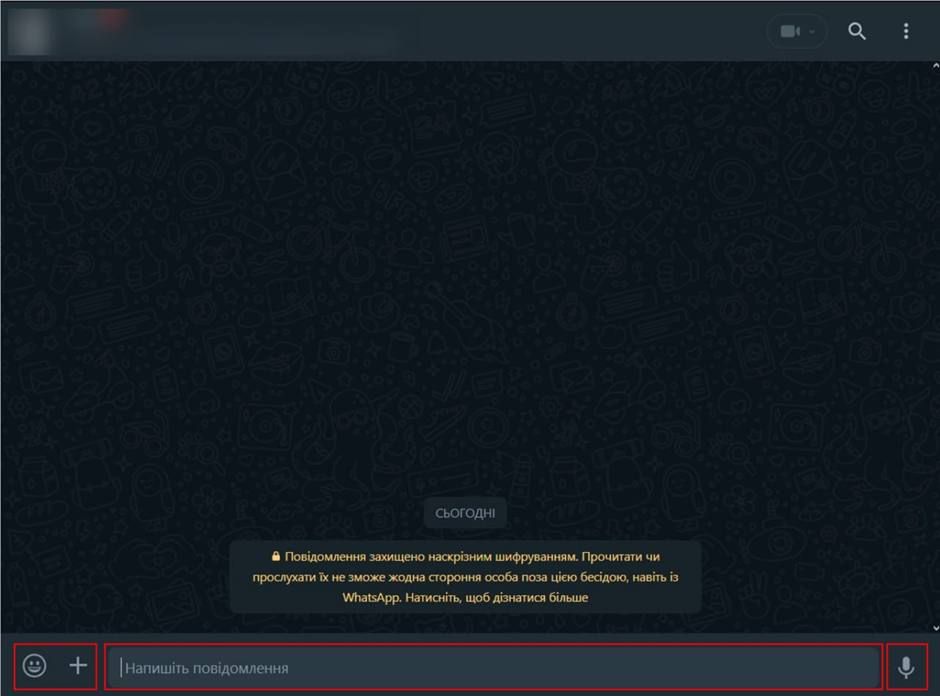
- Щоб надіслати нове повідомлення у WhatsApp Web, відкрийте існуючий чат або натисніть іконку «Нова бесіда», після чого виберіть контакт, з яким хочете переписуватися.
- Унизу вікна чату введіть текст у поле для повідомлення. Натисніть Enter або кнопку відправлення, щоб відправити текст.
- У вебверсії, як і в мобільному додатку, доступні голосові повідомлення. Для запису натисніть і тримайте іконку мікрофона в нижньому правому куті поля введення. Запишіть повідомлення, натисніть значок паузи, а потім надішліть або видаліть запис.
- Для надсилання файлу клацніть іконку «+» поруч з полем введення тексту. Оберіть тип файлу (фото та відео, документи тощо) у меню, знайдіть потрібний файл на комп’ютері, виберіть його і натисніть «Відкрити». За потреби додайте коментар і натисніть Enter, щоб відправити.
Захист WhatsApp Web за допомогою пароля
Блокування застосунку — важливий механізм захисту, який додає ще один рівень безпеки для вашого акаунту.
Коли опція активована, для доступу до WhatsApp Web знадобиться ввести пароль. Поки застосунок заблокований, ваші чати залишаються захищеними, а сповіщення не надходять.
Щоб увімкнути блокування, відкрийте налаштування, перейдіть до розділу «Конфіденційність» та оберіть «Блокування додатка». Придумайте і введіть пароль, а також вкажіть період бездіяльності, після якого доступ буде заблоковано автоматично.
Пароль діє лише для поточної сесії WhatsApp Web у тому браузері, у якому ви його налаштували. Після виходу з облікового запису та повторного входу пароль доведеться встановити знову.
Як вимкнути функцію блокування застосунку
Перейдіть у налаштування WhatsApp Web, відкрийте «Конфіденційність» та «Блокування додатка». Зніміть позначку біля опції «Блокування додатка», введіть поточний пароль і підтвердіть дію, натиснувши «OK».
Комбінації клавіш у WhatsApp Web
Для підвищення зручності WhatsApp Web підтримує низку гарячих клавіш, які допомагають швидко виконувати різні дії. Це особливо корисно користувачам, що часто працюють у месенджері з комп’ютера і прагнуть підвищити продуктивність.
Комбінації клавіш для Windows:
- Позначити як непрочитане: Ctrl + Alt + Shift + U.
- Вимкнути сповіщення: Ctrl + Alt + Shift + M.
- Архівувати бесіду: Ctrl + Alt + Shift + E.
- Видалити розмову: Ctrl + Alt + Backspace.
- Закріпити розмову: Ctrl + Alt + Shift + P.
- Пошук: Ctrl + Alt + /.
- Шукати розмову: Ctrl + Alt + Shift + F.
- Нова розмова: Ctrl + Alt + N.
- Наступна розмова: Ctrl + Alt + Tab.
- Попередня розмова: Ctrl + Alt + Shift + Tab.
- Закрити розмову: Escape
- Створити нову групу: Ctrl + Alt + Shift + N.
- Профіль і сповіщення: Ctrl + Alt + P.
- Налаштування: Ctrl + Alt +.
- Панель емодзі: Ctrl + Alt + E.
- Панель GIF: Ctrl + Alt + G.
- Панель стікерів: Ctrl + Alt + S.
- Розширений пошук: Alt + K.
- Блокування екрана: Ctrl + Alt + L.
Комбінації клавіш для Mac:
- Позначити як непрочитане: Cmd + Ctrl + Shift + U.
- Вимкнути сповіщення: Cmd + Ctrl + Shift + M.
- Архівувати розмову: Cmd + Ctrl + Shift + E.
- Видалити розмову: Cmd + Ctrl + Backspace.
- Закріпити розмову: Cmd + Ctrl + Shift + P.
- Пошук: Cmd + Ctrl + /.
- Шукати розмову: Cmd + Ctrl + Shift + F.
- Нова розмова: Cmd + Ctrl + N.
- Наступна розмова: Cmd + Ctrl + Tab.
- Попередня розмова: Cmd + Ctrl + Shift + Tab.
- Закрити розмову: Escape.
- Нова група: Cmd + Ctrl + Shift + N.
- Профіль і сповіщення: Cmd + Ctrl + P.
- Налаштування: Cmd + Ctrl + ,.
- Панель емодзі: Cmd + Ctrl + E.
- Панель GIF: Cmd + Ctrl + G.
- Панель стікерів: Cmd + Ctrl + S.
- Розширений пошук: Cmd + K.
- Блокування екрана: Cmd + Ctrl + L.
WhatsApp для кількох пристроїв
Функція WhatsApp для кількох пристроїв дозволяє використовувати один акаунт одночасно на різних гаджетах — смартфонах, планшетах, комп’ютерах та інших сумісних девайсах. Це робить роботу з месенджером зручнішою для тих, хто часто переходить між пристроями протягом дня.
На сьогодні WhatsApp підтримує підключення до чотирьох додаткових пристроїв незалежно від головного смартфона. Після початкового зв’язування з основним телефоном інші пристрої, як-от ПК або планшети, можуть працювати самостійно.
Дії з чатами та спільнотами
WhatsApp Web дає змогу не лише обмінюватися повідомленнями, а й повноцінно керувати чатами та спільнотами. Ви можете створювати групи, додавати або видаляти учасників, а також змінювати назву і опис групи.
Також доступна персоналізація сповіщень для конкретних чатів або груп, що допомагає краще контролювати потік інформації.
Щоб налаштувати чат, знайдіть потрібний діалог у лівій панелі. Клацніть іконку зі стрілкою вниз поруч із ним і оберіть одну з команд: «Архівувати бесіду», «Вимкнути сповіщення», «Видалити бесіду», «Закріпити бесіду», «Позначити як непрочитане», «Заблокувати».
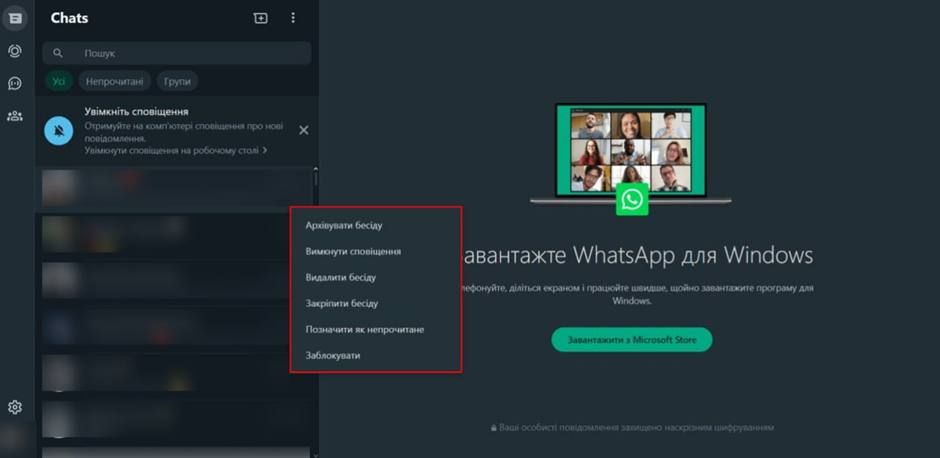
Як вийти з WhatsApp Web?
Щоб завершити сесію в WhatsApp Web, відкрийте «Налаштування» у лівому нижньому куті інтерфейсу. Далі виберіть опцію «Вийти» та підтвердіть дію.
Особливо важливо виходити з облікового запису, якщо ви користувалися WhatsApp Web на чужому або публічному комп’ютері.
Для підключення кількох пристроїв відкрийте додаток на смартфоні. Увійдіть у розділ «Налаштування», оберіть «Підключені пристрої» і додайте потрібний девайс, слідуючи інструкціям щодо сканування QR‑коду.
Чи безпечний WhatsApp Web?
WhatsApp Web вважається досить безпечним сервісом, оскільки застосовує наскрізне шифрування, що захищає ваші повідомлення та дані.
Доступ до веб-версії реалізовано через прив’язку до вашого смартфона: для початку сесії потрібно відсканувати QR‑код із телефону. Це додає ще один рівень захисту, оскільки сесію можна розпочати лише з зареєстрованого пристрою.
Проте радимо завжди виходити з облікового запису WhatsApp Web після користування, особливо на загальнодоступних комп’ютерах.
Регулярно перевіряйте список активних сесій у налаштуваннях мобільного застосунку й закривайте ті, якими більше не користуєтесь.